輕鬆截取 Instagram 故事的有效方法
 來自 歐麗莎 / 21年2023月16日00:XNUMX
來自 歐麗莎 / 21年2023月16日00:XNUMX人們可以看到您在 Instagram 上截圖嗎? 我暗戀的人在他的 Instagram 故事中分享了一張照片。 我想將它保存在我的設備上,但我不想讓他知道。 我擔心如果我截屏,Instagram 會通知他。 請幫我在他不知情的情況下拍下照片。
Instagram 上的故事功能於 2016 年 XNUMX 月推出。它旨在讓用戶在限定時間內分享他們的照片、添加效果等。 它們只會停留一整天,之後會自動消失。 因此,當有人發布您喜歡的故事時,您可能希望在此之前保存它。 另一方面,您可能會猶豫截屏,因為 Instagram 可能會讓發布故事的人看到。 這是完全可以理解的。 這就是為什麼我們將在本文的後面部分更多地討論這個問題。 但是你知道截屏的最佳方法嗎?
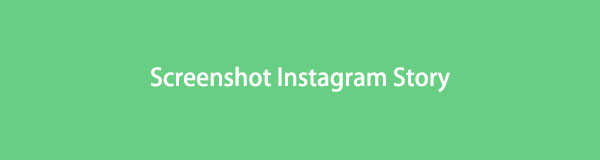
好吧,讓本文幫助您解決這個問題。 節省您尋找捕獲設備屏幕的正確方法的時間。 在這篇文章中,我們不僅會為您提供適當而且專業的工具和方法來截取 Instagram 故事的屏幕截圖。 讀完這篇文章,您將能夠輕鬆捕捉故事。 無論您使用電腦、Android 手機還是 iPhone,都無所謂。 本文包含適用於每種設備的最佳方法,以捕獲您要保存的 Instagram 故事的最佳版本。 繼續閱讀以下內容,開始獲取有關此問題的更多知識。
FoneLab屏幕錄像機使您可以在Windows / Mac上捕獲視頻,音頻,在線教程等,並且可以輕鬆自定義大小,編輯視頻或音頻等。
- 在Windows / Mac上錄製視頻,音頻,網絡攝像頭並拍攝屏幕截圖。
- 保存前預覽數據。
- 它是安全且易於使用的。
第 1 部分。當您截取故事時,Instagram 會通知用戶嗎?
有人可以看到您是否截取了他們的 Instagram 故事嗎?
與上述類似,Instagram 用戶經常會提出類似的問題。 為了弄清楚一切,簡單的答案是否定的。 Instagram 不會讓任何人看到您拍攝了他們的故事,即使是發布故事的人也不例外。 如果你以前聽說過它的截圖通知功能,那是真的,但那是在 2018 年的時候了。這一定是很多人仍然問這些問題的原因。 但為了把事情弄清楚,Instagram 很久以前就刪除了這個功能。
因此,您不必再擔心發布故事的人會發現您拍攝了他們的照片。 Instagram 決定取消這項截圖通知功能,以保護瀏覽者的隱私。 當然,您可以看到誰在查看您的故事的功能仍在繼續,但僅此而已。 沒有通知、標誌或任何東西會表明您截屏了一個故事。 Instagram 帖子、個人資料、捲軸、永久 DM 等也沒有,因此您可以在任何人不知情的情況下自由截取屏幕截圖。
第 2 部分。截圖 Instagram 故事
現在你放心了 截取 Instagram 的屏幕截圖 故事,是時候找出最好的方法來接受它們了。 如果您有多個設備,您可能知道每個設備的方法都不同。 下面,我們將為每個設備解決這些方法。 作為獎勵,我們將在計算機上推出一個適用於所有人的程序。
方法 1. 在 iPhone 上截屏
隨著時間的推移,iPhone 已經開發出不同的型號。 從帶有主屏幕按鈕的 iPhone 型號到沒有主屏幕按鈕的型號。 這兩個過程都很簡單,您只需一次就可以掌握它們。 但是,如果您打算編輯 Instagram 故事截圖,請不要指望高質量的編輯功能。 你可以做一些基本的編輯 照片 應用程序,如裁剪、添加文本等,但僅此而已。
沒有主頁按鈕的 iPhone:
注意下面的輕鬆指示 iPhone屏幕快照 沒有主頁按鈕:
步驟 1iPhone 15 等 iPhone 型號沒有主頁按鈕。 因此,您需要按下的鍵是 側面和音量調高 按鈕。
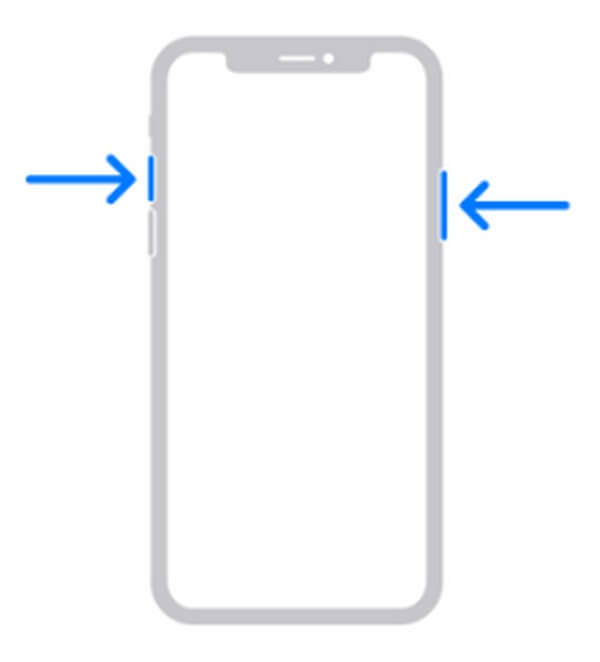
步驟 2當您顯示 Instagram 故事時,同時按下兩個鍵,直到您的 iPhone 屏幕閃爍,表示它剛剛拍攝了故事。
步驟 3屏幕截圖通知將出現在屏幕的左下方區域。 您可以點擊它來查看照片或滑動它以關閉。
帶主頁按鈕的 iPhone:
注意下面的輕鬆指示 在iPhone上截圖 使用主頁按鈕:
步驟 1打開您的 Instagram 應用程序並查看您要截屏的故事。
步驟 2如果您的 iPhone 有主屏幕按鈕,請按下 側按鈕 用它截屏。 或者,點擊 主頁和頂部鍵 如果您的設備沒有側面按鈕,則同時進行。
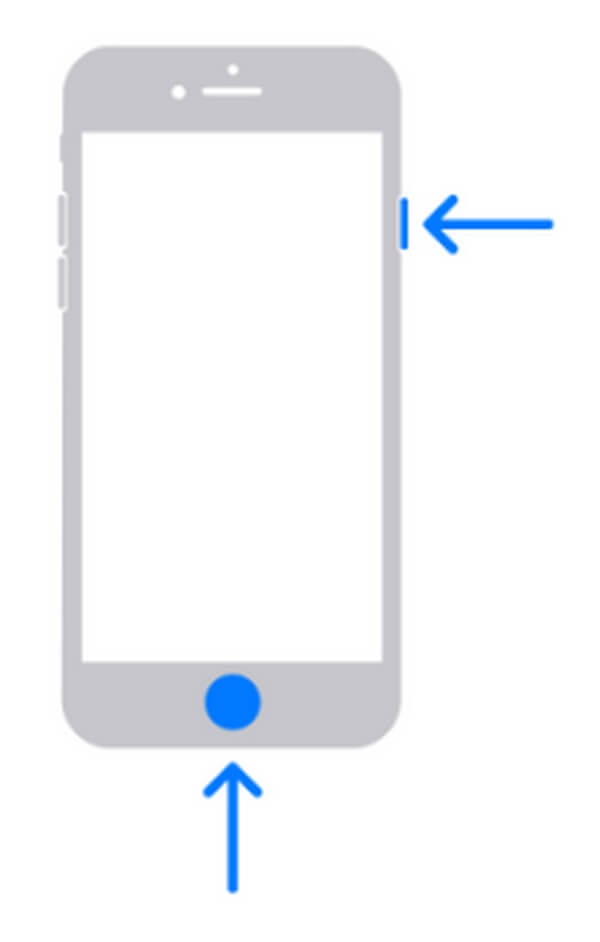
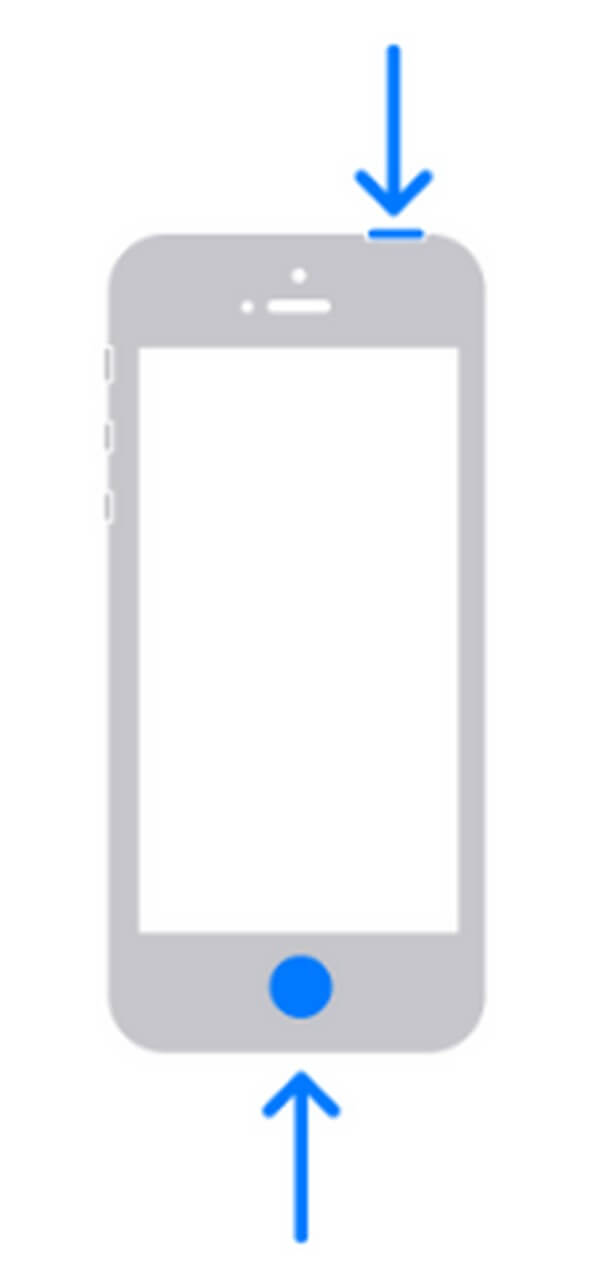
步驟 3與沒有主頁按鈕的方法類似,屏幕截圖會暫時顯示在屏幕的左下角。 如果你想查看或關閉它,你可以點擊或滑動。
方法 2. 在 Android 上截屏
現在大多數 Android 手機都沒有主頁按鈕,所以很多人只需要音量調低和電源按鈕來截屏。 但是,如果您使用帶有主頁按鈕的早期版本的 Android 手機,則以下過程仍然適用。 在 Android 上截取屏幕截圖 和上面的方法一樣簡單。 這一次,您只需要使用不同的密鑰。 但請注意,這也是截取屏幕截圖的基本方法。 因此,安卓相冊應用的編輯功能也是基本的和有限的。 它只包括添加文本、裁剪等。
請注意以下關於 Android 上 Instagram 故事截圖的輕鬆說明:
步驟 1前往您的 Instagram 帳戶並在您的 Android 手機屏幕上顯示故事。
步驟 2按住 電源+音量降低 如果您的 Android 手機沒有主頁按鈕,請使用按鍵。 或者向下推 電源+家庭 鑰匙,如果你的手機有的話。
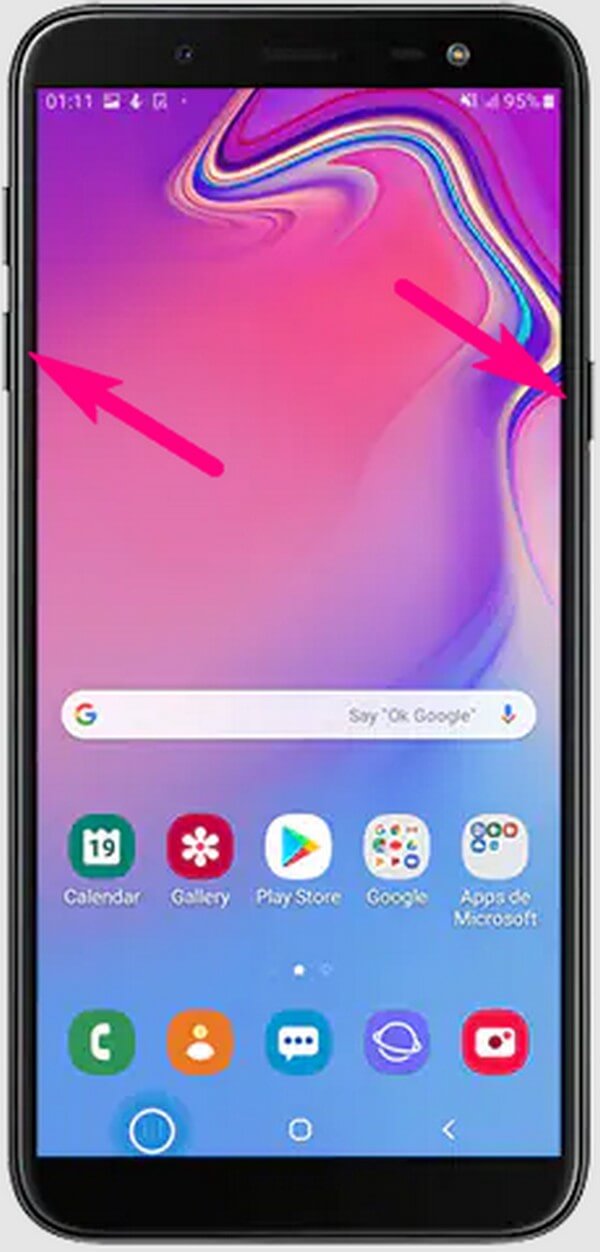
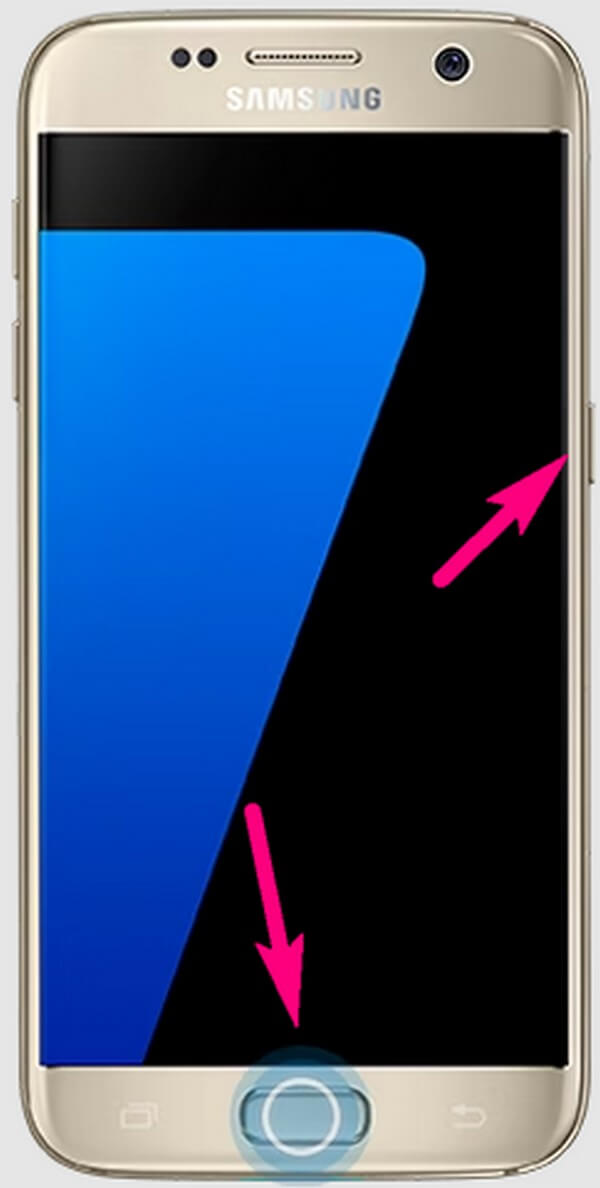
步驟 3當您的屏幕閃爍時,請查看通知面板上的屏幕截圖。 或者您也可以在您的文件中查看它。
方法 3. 使用 FoneLab 屏幕錄像機在計算機上截取屏幕截圖
如果您使用的是計算機,則 FoneLab屏幕錄像機 是我們可以推薦的頂級程序 截屏. 該工具能夠以高質量捕獲您的設備屏幕。 因此,它將為您提供您想要捕獲的 Instagram 故事的最佳屏幕截圖副本。 最好的部分是 FoneLab 屏幕錄像機不僅可以在計算機上使用,還可以在 Android 和 iPhone 上使用。 有了它,您幾乎可以在任何設備的屏幕上以出色的質量捕捉任何內容,例如 Instagram Stories。 更不用說它令人難以置信的編輯功能,例如模糊、裁剪、添加文本、圖像等等。
FoneLab屏幕錄像機使您可以在Windows / Mac上捕獲視頻,音頻,在線教程等,並且可以輕鬆自定義大小,編輯視頻或音頻等。
- 在Windows / Mac上錄製視頻,音頻,網絡攝像頭並拍攝屏幕截圖。
- 保存前預覽數據。
- 它是安全且易於使用的。
請注意下面的簡單說明,以使用 FoneLab 屏幕錄像機在計算機上截取 Instagram 上的故事:
步驟 1首先獲取 FoneLab Screen Recorder 安裝程序文件的副本。 你必須打 免費下載 選項卡,然後單擊下載的文件以開始安裝。 該程序的功能將在此過程中進行預覽。 稍後,您可以開始在計算機上啟動 FoneLab 工具。
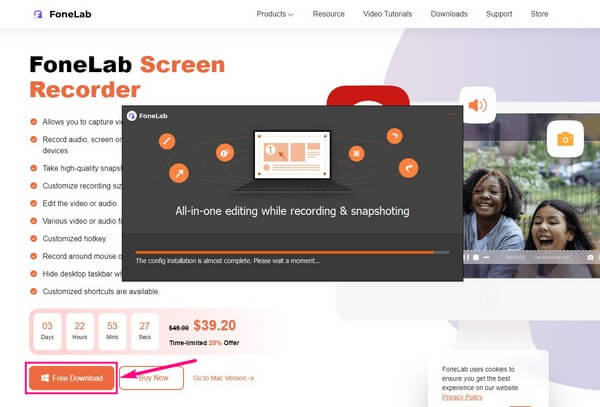
步驟 2在應用程序或網站上訪問 Instagram,然後打開您的帳戶。 檢查頁面頂部的故事,然後單擊要捕獲的故事的個人資料圖標。
步驟 3您將在主界面上找到該程序的三個主要錄製功能。 單擊其中任何一個以查看頂部和最右角的小相機圖標。 選擇圖標以截取屏幕截圖。
步驟 4捕獲故事後,您可以使用位於屏幕截圖欄上方區域的程序編輯功能。 它旁邊是一個包含保存圖標的小框。 完成後單擊它以將 Instagram 故事屏幕截圖保存到您的計算機上。
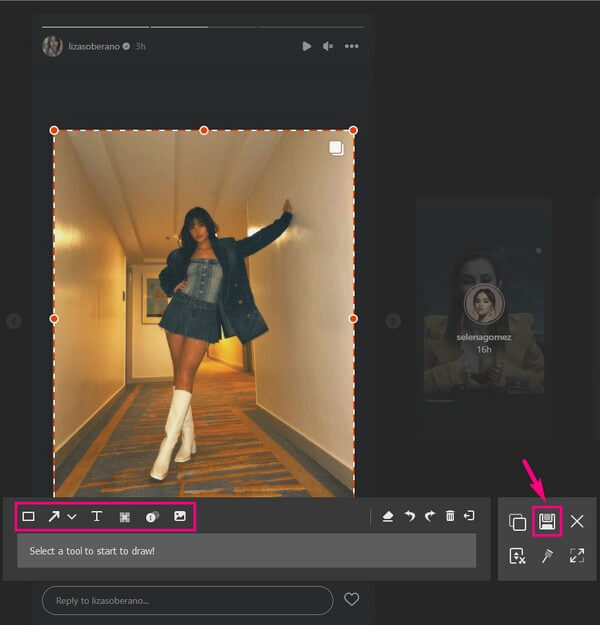
FoneLab屏幕錄像機使您可以在Windows / Mac上捕獲視頻,音頻,在線教程等,並且可以輕鬆自定義大小,編輯視頻或音頻等。
- 在Windows / Mac上錄製視頻,音頻,網絡攝像頭並拍攝屏幕截圖。
- 保存前預覽數據。
- 它是安全且易於使用的。
第 3 部分。有關拍攝 Instagram 故事截圖的常見問題解答
你能分辨出是否有人截取了你的 Instagram 故事嗎?
不幸的是,你不能。 如果其他人在您截取他們的 Instagram 故事時看不到,那對您來說也是一樣的。 您也不會看到或判斷是否有人捕捉了您在 Instagram 上發布的故事。
你能錄製 Instagram Story 視頻嗎?
是的你可以。 並非所有 Instagram 快拍都是照片,因此您需要的不僅僅是屏幕截圖工具或方法來保存它們。 幸運的是, FoneLab屏幕錄像機 除了拍快照之外,還有記錄Instagram故事的地方嗎? 使用此程序,您可以保存人們在他們的故事中發布的照片和視頻。
FoneLab 屏幕錄像機可以在 Mac 上訪問嗎?
是的。 FoneLab屏幕錄像機 適用於 Mac 和 Windows。 您只需點擊 轉到Mac 在其網站上查看版本選項 免費下載 帶有 Apple 標誌的按鈕。 之後,您可以開始在 Mac 上捕捉 Instagram 故事,其過程幾乎與 Windows 版本相同。
了解如何截取 Instagram 快拍可以幫助您保留朋友、家人等的照片。 這也適用於其他社交媒體平台,例如 Facebook,幸運的是,您可以使用 FoneLab屏幕錄像機 對他們也是如此。 所以你現在應該安裝它。
FoneLab屏幕錄像機使您可以在Windows / Mac上捕獲視頻,音頻,在線教程等,並且可以輕鬆自定義大小,編輯視頻或音頻等。
- 在Windows / Mac上錄製視頻,音頻,網絡攝像頭並拍攝屏幕截圖。
- 保存前預覽數據。
- 它是安全且易於使用的。

